
Google Classroom 演習セット活用 / 2024.3.2(土)講座参加レポート
※ 記載されている内容は、2024年3月2日(土)時点の講座情報をもとに作成しています。
こんにちは、G-Apps.jp 公式 note 担当の伊藤です!
今回は、下記の講座の中から、Google Classroom の演習セットについてご紹介したいと思います。
この講座を担当したのが、note 担当の伊藤です!
講座内で紹介をさせていただいた内容から抜粋をして、演習セットの作り方をご紹介したいと思います。
そもそも、演習セットを使うには?
多くの方に使用されている Google for Education には4種類のプランがあり、そのうち、多く利用されているのが次の2つかなと思います。
Google Workspace for Education Fundamentals(無料):安全なプラットフォーム上で共同学習の機会を提供する無料のツール
Google Workspace for Education Plus(有料):高度なセキュリティと分析、教育・学習機能の強化などを備えた包括的なソリューション
このうち、Google Workspace for Education Plus(有料)を利用されている場合に、演習セットを使うことができます。
( Plus だけでなくTeaching and Learning Upgrade でも利用できます)
演習セットのポイント
生徒が自分のペースで取り組めるインタラクティブな課題を作成でき、自動採点や個別最適化されたヒント、詳細なフィードバックなど、学習効果を高める機能が多数搭載されています。
できること
既存のPDFを簡単にアップロードして演習セットに変換
生徒の進捗状況を確認する
自動採点
生徒への自動ヒントのビデオを提案
組織内の他の教師と演習セットを共有
作り方
Plus の Google アカウント で Google Classroom を開くと、左上のメニューに機能が追加されています。

“リソース”をクリックすると、演習セットや動画アクティビティを管理する画面が表示されます。

“新しい演習セット”をクリックして新規作成をしてみましょう!
作成画面
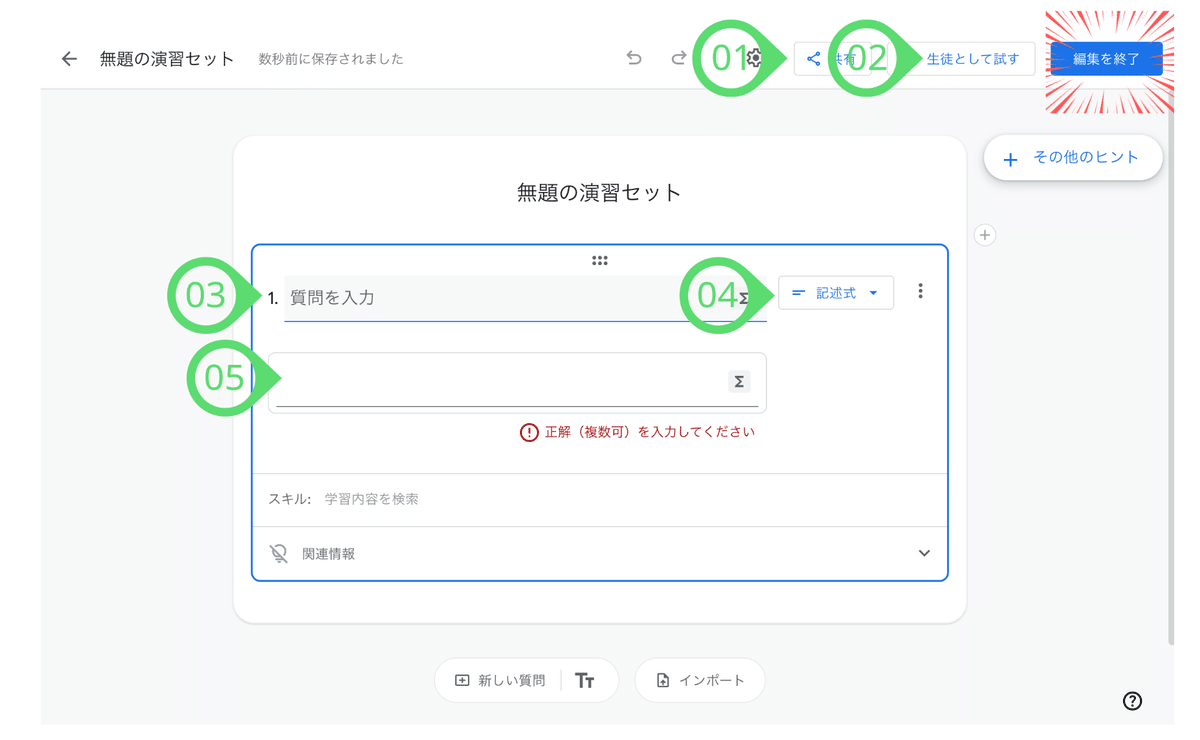
①共有
作成した演習セットを他の先生と共有することができ、 リンクの共有をオンにすると、リンクをコピーが現れます!

②生徒として試してみる
作成した演習セットを確認することができます!
回答を入れると、右下の“確認”ボタンをクリックできるようになります。

③質問を追加
“Σ”をクリックすると、数式の設定ができます。
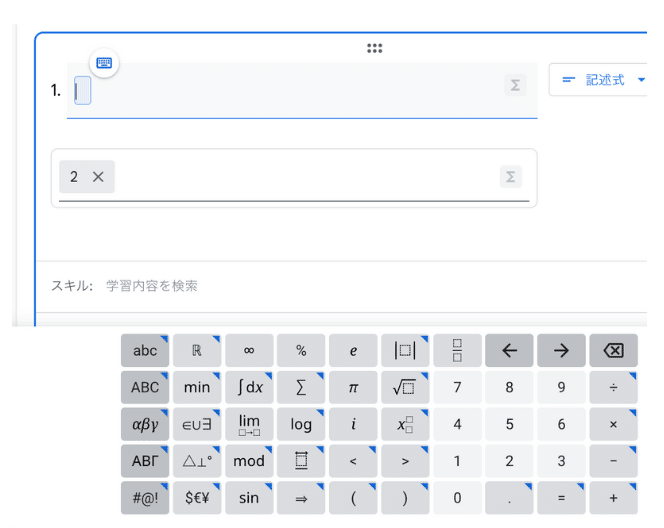
④回答方法の設定
回答方法を設定できます。
次の4つの項目で可能です!
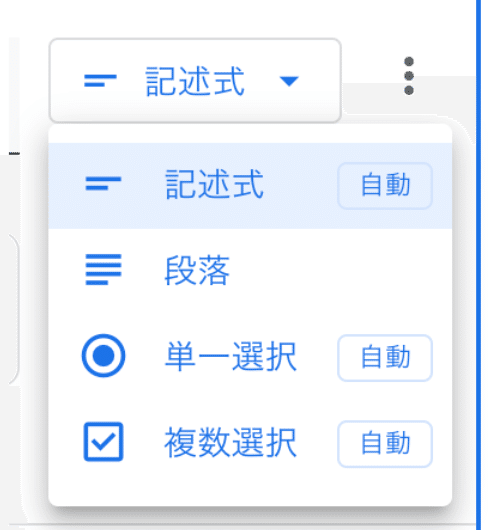
⑤記述式にした場合の正解を設定
回答が複数パターンある場合は、それら全てを設置すると、自動で採点をしてくれます。
もちろん、“Σ”から数式で設定することもできます。

さらに、ヒントやスキルなど、演習セット特有の設定があります!
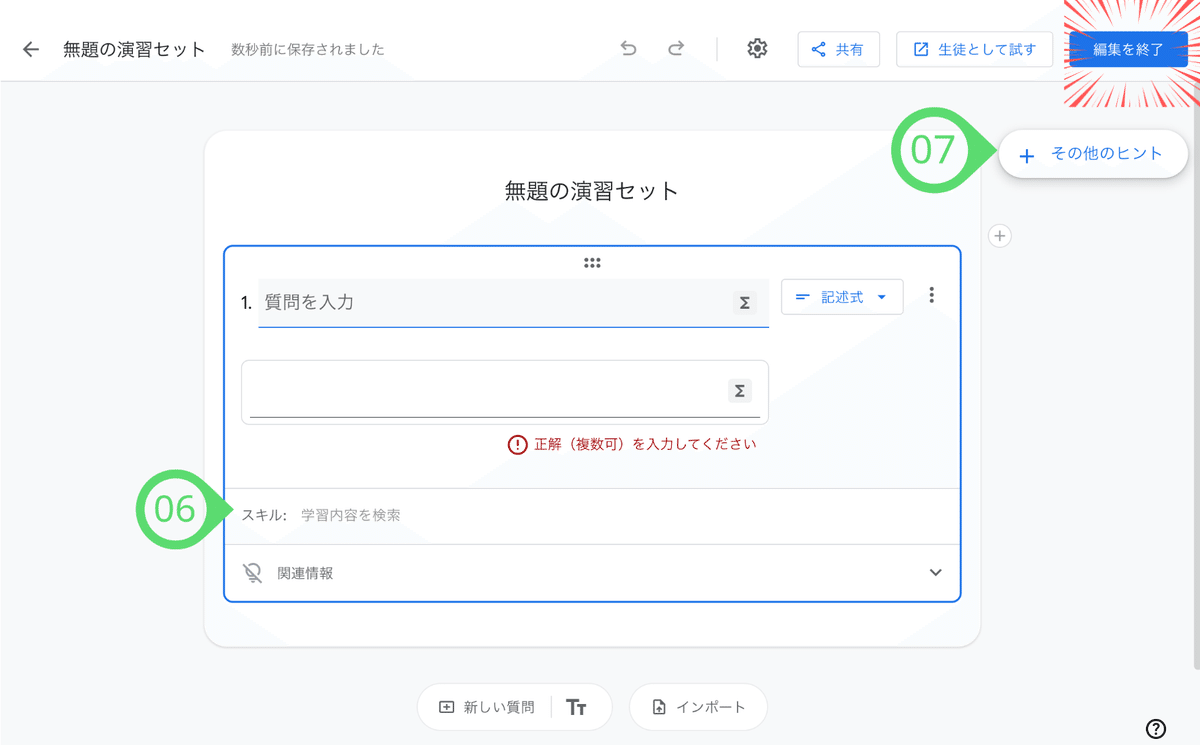
⑥スキル
この問題で想定される学習内容を設定します。
キーワードを入れると、そこから連想される内容が自動で表示されるので、そのヒントとなる YouTube の動画が自動で表示されます。
“+”から手動で設定することも可能です。

⑦よく使うヒント
ヒントをストックしておくことができます。
生徒画面では、右上にその他のヒントとして表示され、自由に見ることができます!

この⑥⑦で設定したヒントは、生徒が解答を間違えた時に自動的に表示されることができる機能です。
1回間違えると、最初のヒントが表示され、間違えるごとに順番にヒントが表示されます。


よって、表示させるヒントも任意の順番で設定することができます!
また、ヒントを見せたくない時は、設定しないことも可能です。
しかし、この演習セットは、その名前の通り、繰り返し演習をするためのツールであるため、“テスト”として使うことは想定されていないと思われます。
適切なヒントを設定してあげることで、演習を繰り返して定着を促すような使い方ができると思います。

⑧新しい質問
新しい質問や、テキストのみ追加することができます。

⑨インポート
PDFや Google フォーム をインポートすることができます。

PDF のインポートは、PDF を読み込んだら、インポートする問題を個別に設定していきます。
この時、ドラッグ&ドロップでインポートしたい問題を分けながら選択していきます!
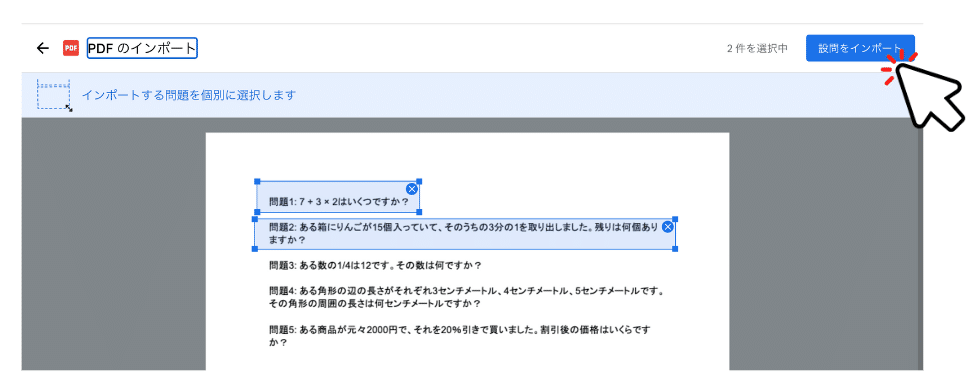
設定した数だけ、設問が作成されます。
設問をインポートすると、問題のところには画像として認識されています。
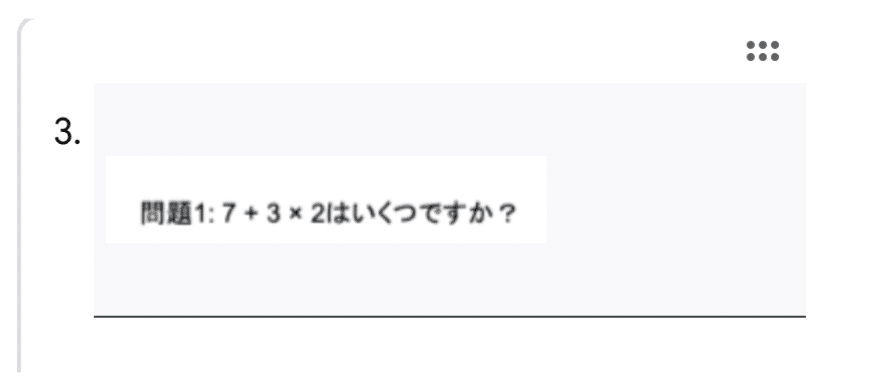
Google フォーム を選択すると、そこに設定されている問題、選択肢、正答を自動で判別して作成してくれます。
ただし、読み込むことができるのは、記述式、段落、ラジオボタン、チェックボックスの4つの質問タイプに限られます。
それ以外はインポートされません。 ※ 画像、動画もインポートされません。

動画アクティビティ
教師が授業で動画を活用することを支援する機能です!
教師は、YouTube 動画を課題として割り当てることができ、生徒は動画を見ながら問題に答えたりコメントを記述したりすることができます。
できること
YouTube を使って生徒が自分のペースで学習
YouTube に問題を作成、追加し、生徒に割り当てる
生徒の学習進捗状況やクラス内の見識を確認し、指導方法の改善に役立てる
公式ヘルプ
Classroom 公式ヘルプ 教師向け動画アクティビティ
Classroom 公式ヘルプ 生徒向け動画アクティビティ
続きはぜひ講座アーカイブをご覧ください!
また、講座担当者や各種使い方の相談などがありましたら、ぜひ G-Apps.jp Community ~ 教育現場での Google for Education 活用コミュニティ~ にご参加ください!
コミュニティ内でいつでもご質問をお待ちしております。
このように、今後も各講座の内容から、さまざまな情報をお伝えしていきたいと思います。
引き続きよろしくお願い致します!
この記事が気に入ったらサポートをしてみませんか?
